Όταν θέλετε να ηχογραφήσετε ένα σύντομο απόσπασμα από μια ταινία του Netflix και να το στείλετε σε ένα μπουμπούκι, συχνά λαμβάνετε μια μαύρη οθόνη με μόνο ήχο και υπότιτλους αλλά χωρίς εικόνα. Υπάρχει τρόπος εγγραφής του Netflix χωρίς μαύρη οθόνη; Η απάντηση είναι σίγουρα ΝΑΙ. Στο επόμενο μέρος αυτού του άρθρου, θα βρείτε εφαρμόσιμες μεθόδους εγγραφή οθόνης Netflix χωρίς μαύρη οθόνη σε PC/Mac/iPhone/Android. Απλά διαβάστε!
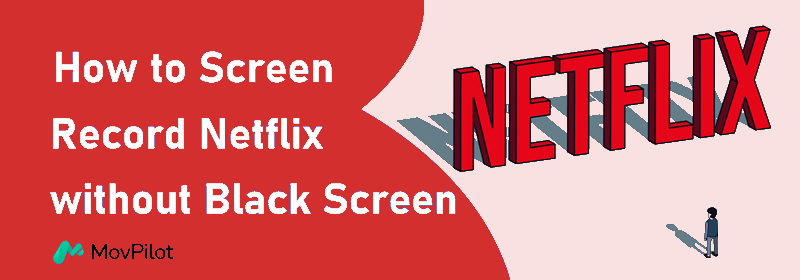
Επιτρέπεται η εγγραφή οθόνης στο Netflix;
Όχι. Το επίσημο Netflix δεν επιτρέπει στους χρήστες να το κάνουν αντιγράψτε τα βίντεο του Netflix ή στιγμιότυπο οθόνης Netflix. Χρησιμοποιούν την τεχνολογία DRM (Digital Rights Management) για την προστασία του περιεχομένου που προστατεύεται από πνευματικά δικαιώματα και την αποτροπή μη εξουσιοδοτημένης αντιγραφής και διανομής του περιεχομένου. Έτσι, τις περισσότερες φορές θα έχετε μια μαύρη οθόνη ενώ προσπαθείτε να εγγράψετε ξανά ή να τραβήξετε ένα στιγμιότυπο οθόνης των βίντεο του Netflix.
Για εγγραφή οθόνης Netflix χωρίς μαύρη οθόνη, ίσως χρειαστεί να κάνετε κάποιες ειδικές ρυθμίσεις στο πρόγραμμα περιήγησής σας ή να στραφείτε σε επαγγελματικά εργαλεία τρίτων.
Πώς να εγγράψετε το Netflix σε PC/Mac
Με βάση τα όρια που προστέθηκαν από το Netflix Official που αναφέρθηκαν παραπάνω, θα πρέπει να κάνετε κάποιες ρυθμίσεις στο πρόγραμμα περιήγησής σας και να στραφείτε σε ένα από τα καλύτερες συσκευές εγγραφής Netflix για να βεβαιωθείτε ότι έχετε εγγράψει οθόνη Netflix χωρίς μαύρη οθόνη.
Πριν ξεκινήσετε: Απενεργοποιήστε το Hardware Acceleration στο πρόγραμμα περιήγησής σας
Εάν θέλετε να κάνετε εγγραφή οθόνης Netflix χωρίς μαύρη οθόνη στο πρόγραμμα περιήγησής σας, θα πρέπει πρώτα να απενεργοποιήσετε τη δυνατότητα επιτάχυνσης υλικού στο πρόγραμμα περιήγησής σας. Εδώ παίρνουμε το Chrome ως παράδειγμα:
- Κάντε κλικ στο κουμπί με τις τρεις κουκκίδες στην επάνω δεξιά γωνία και, στη συνέχεια, κάντε κλικ Ρυθμίσεις.
- Κλικ Σύστημα.
- Εάν η δυνατότητα επιτάχυνσης υλικού είναι ενεργοποιημένη, απενεργοποιήστε το.

Τρόπος εγγραφής οθόνης του Netflix σε υπολογιστή Windows/MacBook
Συσκευή εγγραφής οθόνης FonePaw είναι ένα εξαιρετικό λογισμικό εγγραφής οθόνης για αντιγραφή ταινιών και τηλεοπτικών εκπομπών του Netflix. Μπορεί να εγγράψει τίτλους του Netflix σε διάφορες μορφές βίντεο ή ήχου, διατηρώντας παράλληλα υψηλή ποιότητα, η οποία ταιριάζει σε όλες τις ανάγκες σας.
Ακολουθήστε τα παρακάτω βήματα για εγγραφή οθόνης Netflix χωρίς μαύρη οθόνη:
Βήμα 1. Προετοιμάστε το FonePaw Screen Recorder
Κατεβάστε, εγκαταστήστε και ανοίξτε το FonePaw Screen Recorder στον υπολογιστή σας με Windows/iMac. Στην κύρια διεπαφή, κάντε κλικ Συσκευή εγγραφής βίντεο.

Βήμα 2. Ρυθμίστε το FonePaw Screen Recorder
Στη σελίδα επανακωδικοποίησης, κάντε κλικ στο κουμπί με το βέλος προς τα κάτω στην ενότητα Εμφάνιση και επιλέξτε Πλήρης οθόνη. Θυμηθείτε να ενεργοποιήστε τον Ήχο συστήματος και απενεργοποιήστε το μικρόφωνό σας.

Βήμα 3. Εγγραφή βίντεο Netflix μέσω FonePaw
Στη συνέχεια, παίξτε το επιθυμητό βίντεο Netflix σε πλήρη οθόνη κάντε κλικ στο κουμπί REC για την οθόνη εγγραφής ταινιών Netflix. Μόλις τελειώσετε, κάντε κλικ στο «Διακοπή» και, στη συνέχεια, μπορείτε να ελέγξετε ή να κάνετε προεπισκόπηση των εγγραφών σας στο Netflix στην εφαρμογή.

Πώς να εγγράψετε την οθόνη του Netflix σε iPhone/Android
Για εγγραφή οθόνης Netflix σε iPhone/Android χωρίς μαύρη οθόνη, χρησιμοποιήστε το Ουρλιάζω εφαρμογή. Συνήθως χρησιμοποιείται για τη ροή του Netflix με φίλους, παρακάμπτοντας τους περιορισμούς πνευματικών δικαιωμάτων, κάτι που μπορεί να σας βοηθήσει να εγγράψετε το Netflix στο τηλέφωνο χωρίς μαύρη οθόνη. Παρακάτω είναι τα βήματα.
Βήμα 1. Συνδεθείτε στο Netflix στο Rave. Κάντε κλικ στο κουμπί στην κάτω αριστερή γωνία της οθόνης, μετά κάντε κλικ στο Netflix και συνδεθείτε στην αναδυόμενη σελίδα.

Βήμα 2. Αναζητήστε το βίντεο Netflix που θέλετε και ξεκινήστε την εγγραφή. Βρείτε το βίντεο που θέλετε και παίξτε το σε πλήρη οθόνη και, στη συνέχεια, εγγράψτε στην οθόνη ταινίες Netflix με τη λειτουργία εγγραφής οθόνης του τηλεφώνου σας. Το εγγεγραμμένο βίντεο θα αποθηκευτεί στο άλμπουμ του τηλεφώνου σας.

Εναλλακτικός τρόπος: Πώς να αποκτήσετε εγγραφές Full HD ταινιών Netflix
Οι παραπάνω μέθοδοι είναι κατάλληλες για τη λήψη σύντομων κλιπ εγγραφής βίντεο Netflix. Εάν θέλετε απλώς να αποθηκεύσετε την ταινία για προβολή εκτός σύνδεσης και ανησυχείτε για την ποιότητα εικόνας του βίντεο, γιατί όχι απλώς δοκιμάστε έναν πολύ πιο γρήγορο και ευκολότερο τρόπο – κατεβάστε ολόκληρο το βίντεο του Netflix;
Εδώ προτείνουμε MovPilot Netflix Video Downloader, το οποίο μπορεί να σας βοηθήσει να κατεβάσετε οποιαδήποτε ταινία και τηλεοπτική εκπομπή του Netflix με οποιοδήποτε πρόγραμμα Netflix για προβολή εκτός σύνδεσης. Το MovPilot μετατρέπει ταινίες και εκπομπές Netflix σε ζωντανές 1080P(FHD) MP4/MKVκαι διατηρεί τις λήψεις για πάντα στον σκληρό σας δίσκο, χωρίς άλλη λήξη.
Δείτε πώς να κατεβάσετε ταινίες Netflix σε MP4:
Βήμα 1. Συνδεθείτε στο Netflix στο MovPilot Video Downloader.

Βήμα 2. Αναζητήστε ταινίες και εκπομπές Netflix που θέλετε. Μπορείτε επίσης να επικολλήσετε τη διεύθυνση URL του βίντεο Netflix απευθείας στο πλαίσιο αναζήτησης.

Βήμα 3. Ξεκινήστε τη λήψη και μετά απολαύστε την ταινία.

Συχνές ερωτήσεις σχετικά με την εγγραφή οθόνης Netflix
Είναι παράνομη η προβολή ηχογράφησης του Netflix;
Γενικά, οι υπηρεσίες ροής όπως το Netflix έχουν όρους παροχής υπηρεσιών που απαγορεύουν τη μη εξουσιοδοτημένη αναπαραγωγή ή διανομή του περιεχομένου τους. Η εγγραφή οθόνης στο Netflix χωρίς άδεια για κέρδη θα μπορούσε ενδεχομένως να παραβιάζει αυτούς τους όρους και μπορεί να παραβιάζει τους νόμους περί πνευματικών δικαιωμάτων. Αλλά όσο μόνο εσύ εγγραφή οθόνης Netflix σε Mac/PC για προβολή εκτός σύνδεσης ή κοινή χρήση με φίλους, είναι νόμιμο.
Μπορώ να εγγράψω το Netflix σε DVR;
Όχι, δεν μπορείτε να εγγράψετε περιεχόμενο Netflix χρησιμοποιώντας DVR. Το Netflix έχει εφαρμόσει τεχνολογίες διαχείρισης ψηφιακών δικαιωμάτων (DRM) που εμποδίζουν την εγγραφή ή τη λήψη του περιεχομένου ροής τους. Σκοπός αυτών των μέτρων είναι η προστασία των δικαιωμάτων των κατόχων περιεχομένου και η διασφάλιση ότι η πρόσβαση στο περιεχόμενο γίνεται μόνο μέσω εξουσιοδοτημένων καναλιών.
Αλλά μπορείτε να προσπαθήσετε ηχογράφηση Netflix με OBS, κ.λπ. Αυτή η επιτραπέζια συσκευή εγγραφής Netflix μπορεί να σας βοηθήσει να απαλλαγείτε από τους περιορισμούς.
Σύναψη
Η εγγραφή οθόνης και η αποθήκευση βίντεο Netflix τοπικά είναι μια μεγάλη απαίτηση. Όλες οι μέθοδοι που αναφέρονται στο άρθρο μπορούν να καλύψουν αυτήν την ανάγκη. Ενώ η εγγραφή οθόνης θα έχει ως αποτέλεσμα να μην μπορείτε να χρησιμοποιήσετε τη συσκευή σας μέχρι να ολοκληρωθεί η αναπαραγωγή της ταινίας, κατεβάζοντας απευθείας ταινίες και εκπομπές Netflix μέσω MovPilot Netflix Video Downloader μπορεί να σας βοηθήσει να εξοικονομήσετε χρόνο και να έχετε καλύτερη ποιότητα εικόνας.
MovPilot Netflix Video Downloader
Κατεβάστε ταινίες και εκπομπές Netflix για να τις παρακολουθήσετε εύκολα εκτός σύνδεσης!







